Indholdsfortegnelse
Lagforskydninger i 3D-printere kan være meget besværlige, da de sandsynligvis kan ødelægge udseendet og funktionaliteten af hele dit print. Nogle gange kan disse lagforskydninger konsekvent forekomme i samme højde. Denne artikel vil hjælpe med at se på årsagerne og derefter på rettelserne til dette problem.
Læs videre for at få flere oplysninger om, hvordan du fastgør dine lagskifter i samme højde.
Hvad forårsager lagforskydninger i 3D-printning (i samme højde)
Lagforskydninger ved 3D-printning i samme højde kan skyldes en række faktorer som løse X- eller Y-akse-puljer, løstsiddende remtræk, overophedning, for høj printhastighed, vibrationer, ustabilitet og mange flere. Nogle brugere fandt problemer med selve den skiveskårne fil eller endda på grund af manglende smøring i deres 3D-printer.
Sådan løser du & Stop lagene fra at flytte sig (i samme højde)
Der er mange metoder til at forhindre lag i at skifte i samme højde, men de afhænger af, hvad der forårsager problemet i første omgang. Du skal gennemgå et par af disse løsninger, så du kan se, om det hjælper med at løse dit problem.
Uanset om du skal lære at rette lagforskydning med Ender 3 eller en anden maskine, bør dette sætte dig på rette vej.
Se også: 14 måder at løse problemet med PLA, der ikke klæber til sengen - Glass & MoreJeg vil anbefale, at du først laver nogle af de lettere og enklere løsninger, før du går videre til de mere avancerede metoder.
- Spænd bælter og kontroller remskiver
- Stabiliserer 3D-printeren og mindsker vibrationer
- Prøv at skære din fil i skiver igen
- Reducer din udskrivningshastighed eller ryk & Accelerationsindstillinger
- Ændring af indstilling af udrulning
- Ændre udfyldningsmønstre
- Smør & olie din 3D-printer
- Forbedre køling af stepmotorer
- Aktiver Z Hop ved tilbagetrækning
- Forøg VREF til stepmotordriveren
1. Spænd remmene og kontrollér remskiverne
En metode til at få dine lag til at skifte i samme højde er at stramme dine remme og kontrollere dine remskiver. Grunden til dette er, at en løs rem kan reducere nøjagtigheden af din 3D-printeres bevægelser, hvilket kan føre til lagforskydninger.
Du skal kigge på remmen på X- og Y-aksen for at se, om de har en god spænding. En for stram rem kan også forårsage problemer som f.eks. binding eller at tænderne ikke springes over under bevægelser.
Se videoen nedenfor for at lære, hvad den korrekte remspænding for 3D-printere er.
En anden ting, du skal kontrollere, er, at dine remskiver er på plads og fungerer korrekt. Remskiver er de runde metaldele, som din rem går rundt om, og som har tænder, som remmen passer ind i.
Dine remskiver bør ikke glide og bør være stramme nok. De kan løsne sig med tiden, så det er en god idé at kontrollere dem regelmæssigt.
Efter at have strammet remmene og kontrolleret remskiverne har brugerne løst deres problem med lag, der skifter i samme højde.
2. Stabiliser 3D-printeren og reducerer vibrationer
En anden mulig løsning på problemet med lag, der skifter i samme højde i en 3D-printer, er at stabilisere printeren og reducere enhver form for vibrationer. Vibrationer kan i mange tilfælde forårsage, at lagene skifter i samme højde, især på specifikke dele af en model, hvor printhovedet kører for hurtigt.
Se også: Simpel Creality Ender 3 S1 anmeldelse - værd at købe eller ej?Du kan stabilisere din 3D-printer ved at placere den på et fast og stabilt underlag og ved at fastgøre vibrationsdæmpende gummifødder i bunden af maskinen.
De kan endda udskrives i 3D eller købes professionelt.
Tjek din 3D-printer for løse dele, især i rammen og gantryet/skinnerne. Når der er løse dele eller skruer på din 3D-printer, øger det tilstedeværelsen af vibrationer, hvilket kan føre til lagforskydninger i samme højde.
En bruger foreslog, at du endda kan placere din 3D-printer på noget tungt som f.eks. et tykt stykke træ eller en betonplade med noget polstring under den tunge overflade.
Mange mennesker overser, at det er deres printseng, der er synderen, fordi de har slidte clips på deres seng. Hvis du f.eks. har en glasseng, skal du klipse den fast. En bruger fandt ud af, at deres slidte clips forårsagede lagforskydninger, som vist i videoen nedenfor.
Rettelsen virkede også for mange andre brugere.
En bruger kommenterede, at hele hans glasseng skiftede fra sin oprindelige position på grund af et klipproblem. Han nævnte også, at dette er langt den hurtigste løsning på lagforskydning derude.
En interessant måde, som nogen sagde, at man kan kontrollere vibrationer på, er at stille et glas vand på den overflade eller det bord, som printeren står på, for at se, om vandet bevæger sig. Små bevægelser i bordet kan forårsage problemer med forskydninger længere henne i printet.
3. Prøv at skære din fil i skiver igen
Det kan løses ved blot at omskære en STL-fil til G-Code-filen. En 3D-printer-hobbyist, der havde et tilfældigt y-skift efter at have kontrolleret sin stepmotor og remme. De omskærede derefter den fil, de udskrev med, og det hele blev udskrevet fint.
Du kan også prøve at dreje filen 90° og skære filen igen for at se, om det gør en forskel.
4. Reducer din udskriftshastighed eller ryk & Accelerationsindstillinger
Når det drejer sig om lagforskydninger i samme højde, kan din udskriftshastighed også bidrage hertil. Jo højere udskriftshastighed, jo større er sandsynligheden for, at der opstår forskydninger. Du skal undgå for høje udskriftshastigheder. Standardudskriftshastighederne bør fungere godt nok til dig med omkring 50 mm/s.
Nogle 3D-printere er designet til at kunne køre med højere udskrivningshastigheder uden problemer, men det er ikke alle, der kan klare disse hastigheder.
Jeg ville også tjekke dine indstillinger for Jerkamp & Acceleration for at sikre, at de ikke er for høje og forårsager lagforskydninger.
En anden bruger, der ændrede sin Jerk-indstilling fra 20 mm/s til 15 mm/s, fandt ud af, at laget holdt op med at flytte sig efter dette. Standardindstillingen for Jerk i Cura er nu 8 mm/s, hvis du aktiverer Jerk Control, så tjek disse værdier to gange.
Nogle gange har din 3D-printeres firmware sin egen Jerk-indstilling, som den følger.
En anden bruger foreslog også at slå Acceleration Control & Jerk Control fra i din slicer. De havde de samme problemer, og efter at de havde gjort dette, blev deres modeller meget flotte.
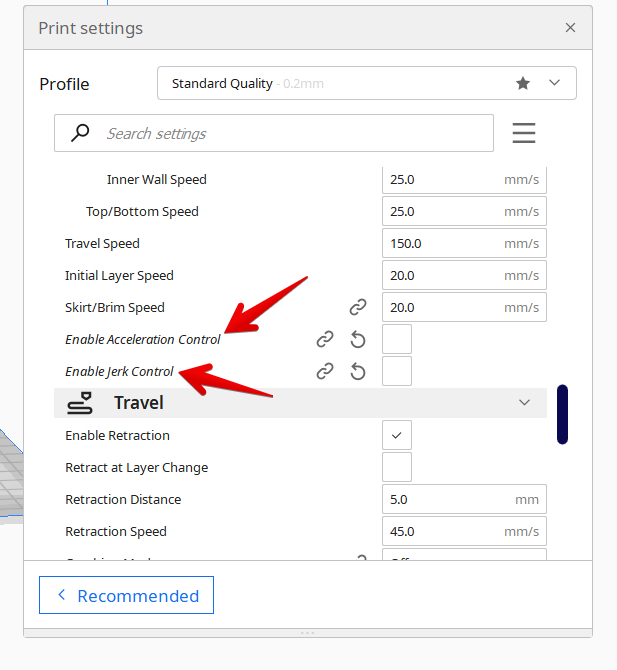
5. Ændring af indstilling af udrulning
En bruger nævnte, at en mulig løsning på dette problem er at ændre indstillingen for coasting i deres slicer. Hvis du oplever lagforskydninger i samme højde, kan du prøve at ændre din coasting-indstilling ved at aktivere den, hvis den er deaktiveret, eller deaktivere den, hvis den er aktiveret.
I det ene tilfælde kan aktivering af coasting hjælpe med at løse problemet, fordi det kan bremse din 3D-printer mere før afslutningen af bevægelsen. På den anden side kan det at slå coasting fra lade din firmware vide, at den skal bremse hurtigere for et hjørne.
6. Ændre udfyldningsmønstre
Det er muligt, at dit udfyldningsmønster er medvirkende til, at lagene skifter i samme højde, da nogle udfyldningsmønstre har skarpere hjørner. Når dit lag altid skifter det samme sted, er det sandsynligt, at der sker en pludselig bevægelse med høj hastighed på det pågældende sted.
Du kan prøve at ændre dit fyldningsmønster for at se, om det hjælper på problemet. Gyroid-mønsteret kan være et godt mønster til at teste, om det er årsagen til problemet, da det ikke har skarpe hjørner og er mere et buet mønster.

7. Smør & olie din 3D-printer
En anden løsning, der har virket for brugere, der oplever lagforskydninger i samme højde, er at smøre og oliere deres 3D-printerdele. Hvis der er for meget friktion på de bevægelige dele af din 3D-printer, kan det forårsage problemer, så du skal smøre disse dele.
Jeg vil anbefale at bruge noget som Super Lube Synthetic Oil med PTFE, et hæfte smøremiddel til din 3D-printer.
Jeg skrev denne artikel med titlen Sådan smører du din 3D-printer som en professionel - de bedste smøremidler til brug, så du kan få de vigtigste oplysninger om, hvordan du gør dette korrekt.
Videoen nedenfor er meget nyttig til at lære, hvordan du smører din 3D-printer.
8. Forbedre køling af stepmotorer
En bruger fandt ud af, at årsagen hertil var, at deres stepmotordriver overophedede på et bestemt tidspunkt i deres print. Dette kan skyldes, at der skal bruges meget strøm til 3D-printet.
For at løse dette problem kan du implementere bedre køling af dine stepmotorer ved at tilføje køleplader eller en køleblæser, der blæser luft direkte på motoren.
Jeg skrev en artikel med titlen 7 måder at reparere ekstrudermotor, der bliver for varm, som du kan læse mere om.
Denne video fra Tech2C gennemgår, hvor vigtige køleblæsere er, og hvordan de kan give dig kvalitetsudskrifter.
En anden bruger nævnte endda et problem med opvarmning af bundkortet i forbindelse med en Ender 3 med et 4.2.2.2-bundkort. De opgraderede det til et 4.2.7-bundkort, og det løste problemet.
9. Aktiver Z-hop ved indtrækning
Aktivering af indstillingen Z Hop When Retracting i Cura er en anden metode, der har fungeret til at løse lagforskydninger i samme højde. En bruger, der havde en Ender 3, oplevede lagforskydninger i en højde på omkring 16 mm på alle sine dele.
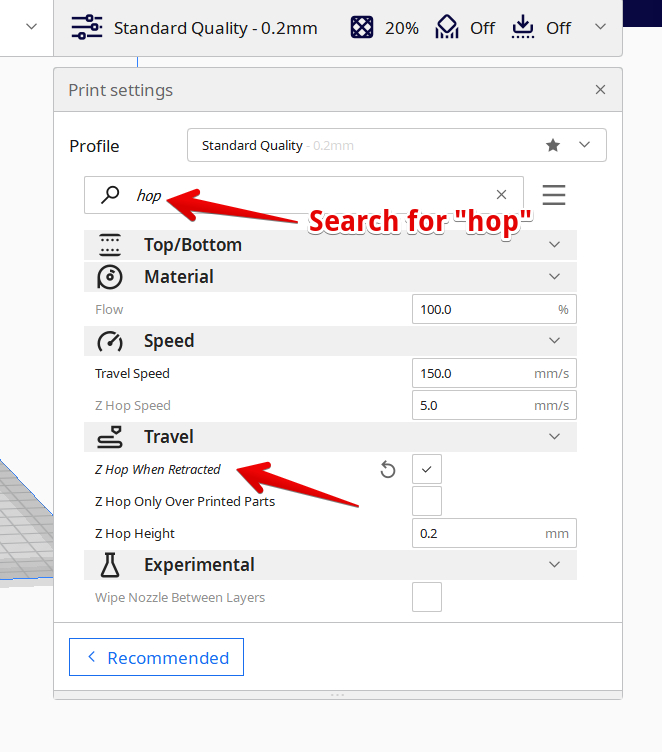
De kontrollerede, om deres spindeskrue var glat, kontrollerede deres hjul og aluminiumstrengeprofiler, og alt dette så fint ud. Han kontrollerede også for eventuelle stabiliseringsproblemer som f.eks. vaklen eller blokeringer, men alt så fint ud.
Da han så, hvordan printet nåede op i den specifikke højde, begyndte dysen at ramme printet og understøtningerne.
For at løse dette endte han med at tilføje et Z Hop på 0,2 mm til bevægelser. Dette løfter dysserne med 0,2 mm, hver gang dysen trækkes tilbage for at bevæge sig fra et sted til et andet. Dette forlænger den samlede 3D-printning, men det er nyttigt for at undgå, at dysen rammer dine prints.
Nedenfor kan du se, hvordan deres lagskifter så ud.Se opslag på imgur.com
10. Forøg VREF til stepmotordriveren
Dette er en lidt mindre almindelig løsning, men stadig noget, der har virket for brugere, og det er at øge VREF eller strømmen til dine stepmotorer. Strømmen er grundlæggende den effekt eller det drejningsmoment, som dine stepmotorer kan generere for at lave bevægelser på 3D-printeren.
Hvis strømmen er for lav, kan bevægelser springe et "trin" over og forårsage et lagskifte i din model.
Du kan øge VREF i dine stepmotorer afhængigt af, om de er lave eller ej. Se videoen nedenfor for at lære, hvordan du gør dette, men husk på sikkerheden, for disse elektroniske komponenter kan være farlige, hvis du ikke ved, hvad du gør.
Test af de bedste 3D-printere med lagforskydning
Der findes ikke mange lagskiftetests, men jeg har fundet et par stykker, som har virket for nogle brugere.
Test af tortur ved lagforskydning
En bruger, der forsøgte at finde en test til tortur af laghøjde, kunne ikke finde nogen, så han lavede selv en. Tortur af lagforskydning fungerer godt til hurtigt at diagnosticere eventuelle problemer med lagforskydning.
Han prøvede at finde ud af, hvor en normal udskrift mislykkedes, hvilket tog et par timer, men med torturprøven tog det kun 30 sekunder.
Y-akse lagforskydning Testmodel
Hvis du har et problem med Y-akseforskydning, er dette en god lagforskydningstest at prøve. Brugeren har designet denne Y-akse-lagforskydningstestmodel for at hjælpe med at identificere sit eget problem med Y-akseforskydning. Han fik positive resultater sammen med mange brugere, der har prøvet at 3D-printe denne test.
Denne model mislykkedes 100 % af tiden på grund af et problem med lagforskydning, men han tilføjede også en anden Y-akse-testmodel, som hans ven bad om, og som du også kan prøve.
